
 |
|
VERSÕES AMIGAS
Top
"Ronda"
**Dedico a querida Gisa, amiga,
companheira!
Com
carinho.
Agradecimentos especiais:
Mara
Pontes, pela ajuda a trabalhar com ferramentas ( o que mais
gosto).
Regina Barbeiro, ainda no DW me deslumbrou com o
"estudo de cores".
Preset ronda_lc ( Guardar na pasta do Plugin Alien
Skin Eye Candy 5: Impacty e dar duplo click sobre o
Preset)
Masks: Mask Gradiente \Mask 20_20.
Tube:missdaisy_katewalsh1\1172dwtubes\
passaros.
Imagem jpg ( arquivo).
Elemento: efeitoronda.
Back:
backfinallc.
Marca
D'água.
Efeitos do PSP.
Versão usada PSPX6.
Plugins
Alien
Skin Eye Candy 5: Impact \ Perspective Shadow.
Plugin Nik Software \Color EfexPro 3.0 \ Bi-Color
Filters . Tutorial \
Roteiro 1-Abrir uma nova imagem transparente de
1000x600.
2-Configure : Foreground =#ffffff \ Background
=#ffffff ( ou outra cor do seu agrado).
 3-
Ative a Ferramenta Airbrush conforme o print e faça três traços
na horizontal.
*(O
importante será você fazer , se ficar diferente, não tem
problema).
 4-
Effects\ Distortion Effects\ Wave:
5\100\9\100 . Transparente.
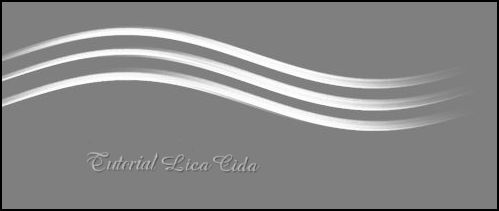 Layer Duplicate. Image Mirror.
Layer\ Merge\ Merge Down.
5-Effects \ 3D Effects \ Drop Shadow :
2\2\80\3,00. color=#000000.
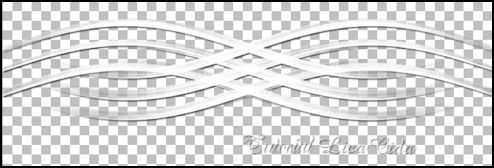 **((Ou use o efeitorondaronda anexado\ abra o
efeito e delete a raster2))
6- Nova Layer.
Layer\ Arrange \Send to Bottom.
Pintar com a gradiente formada pela escolha de duas cores
da sua imagem. Configurar Linear : Angle 90\ Repeats 0.
Invert desmarcado.
Fading fore...
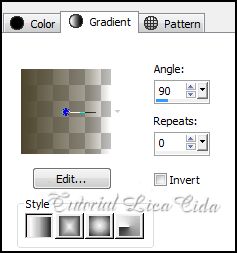 7-
Effects\ Texture Effects\ Texture.
(Brick wall)
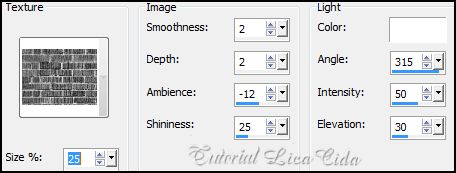 8-
Nova layer.
Ativar a ferramenta Clone.
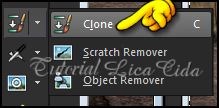 Clicar com o botão direito sobre a imagem
jpg ( ou outra do seu agrado ) no espaço que quer usar , na nova
layer com o botão esquerdo , passar onde quer a
imagem.
Observe que ocupei
o espaço do lado direito do top.
  9-
Image \Canvas Size _1000 x 700 _Bottom 100.
10-Nova Layer. Layer\ Arrange \Send to
Bottom.
Pintar com a gradiente formada
pelas cores #848237 e #1f101c. Configurar Linear :
Angle 0\ Repeats 0. Invert marcado.
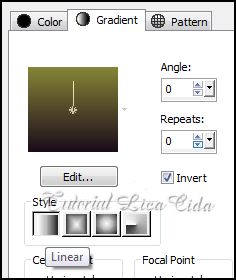 11-
Ativar a Raster2. Aplicar a Mask Gradiente . Layer \Merge \
Merge Group.
(aplicar o necessário para não deixar marca
)
*Observe se ao aplicar o Clone a imagem marcou abaixo,
retire com a borracha ou mesmo com a Mask Gradiente.
12-Duplicar esta layer ( que você aplicou a mask
gradiente).
Effects \Illumination Effects \Lights
( configuração do psp).
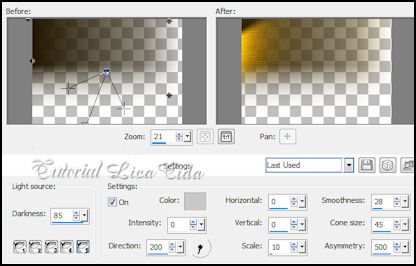 OBS:
Aplicar a Mask 20_20 na layer duplicada. Layer \Merge \ Merge
Group.
13-
Ativo a Raster 1.
Plugin Alien Skin Eye Candy 5: Impact \
Perspective Shadow .
Para
melhor visualização: Selecione View\ Zoom Out.
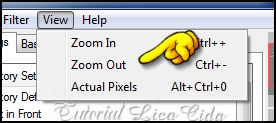 Preset ronda_lc . encontrará em Settings\User
Settings.
 Layers
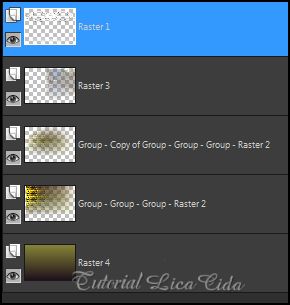 Trabalhando a profundidade da
tag.
Atenção!
Use os blends\opacitys de acordo com as cores usadas.
No tutorial acima usei blends fortes para realce da
imagem.
14-
Nova Layer. Layer\ Arrange \Send to Bottom.
Select all \ Edit Copy
no backfinallc\ Edit Paste Into Selection .
Selections \ Select none.
15-Ativar a Raster4. Plugin Nik Software \Color
EfexPro 3.0 \ Bi-Color Filters \ Green Brown _2.( Use de acordo com
as cores usadas).
Layers\ Blends\ Opacitys.
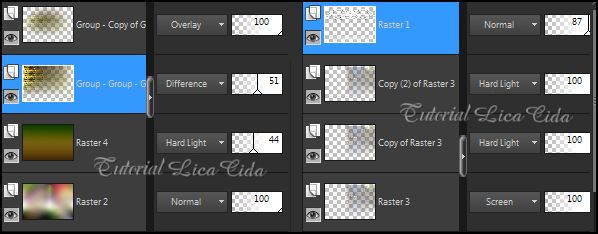 16-Copy no tube
missdaisy_katewalsh1\Paste As New Layer. Posicione
.
17.Copy nos tubes ( que vai decorar)
1172dwtubes_ passaros\ Paste As New Layer. Usar a gosto.
Faça
o acabamento do seu Top.
Aplicar a
Marca D'agua.
Assine e
salve
Espero que
gostem. Aparecida / Licacida, Março de
2014.   |